Atualizado em January 2025: Pare de receber mensagens de erro que tornam seu sistema mais lento, utilizando nossa ferramenta de otimização. Faça o download agora neste link aqui.
- Faça o download e instale a ferramenta de reparo aqui..
- Deixe o software escanear seu computador.
- A ferramenta irá então reparar seu computador.
Hoje, na Internet existem muitas ameaças de malware, etc, que os usuários enfrentam. Para manter nossos computadores seguros, nós frequentemente baixamos e usamos programas antimalware e outros softwares de segurança. No entanto, é muito importante manter um controle de todos esses processos de segurança. Caso contrário, todos os nossos dados importantes, como senhas e documentos importantes, podem tornar-se vulneráveis a todos eles. Aqui está um pequeno utilitário que é conhecido como
Glarysoft Security Process Explorer
que pode ajudá-lo a monitorar os processos no seu sistema.
O Security Process Explorer é um utilitário de download gratuito que analisa os processos de segurança no seu PC. Assim, você sempre pode acompanhar esses processos e isso também em detalhes.
Tabela de Conteúdos
Glarysoft Security Process Explorer
Atualizado: janeiro 2025.
Recomendamos que você tente usar esta nova ferramenta. Ele corrige uma ampla gama de erros do computador, bem como proteger contra coisas como perda de arquivos, malware, falhas de hardware e otimiza o seu PC para o máximo desempenho. Ele corrigiu o nosso PC mais rápido do que fazer isso manualmente:
- Etapa 1: download da ferramenta do reparo & do optimizer do PC (Windows 10, 8, 7, XP, Vista - certificado ouro de Microsoft).
- Etapa 2: Clique em Iniciar Scan para encontrar problemas no registro do Windows que possam estar causando problemas no PC.
- Clique em Reparar tudo para corrigir todos os problemas
Este software alternativo gratuito do Gerenciador de Tarefas fornece informações detalhadas sobre todos os processos de segurança em execução no seu sistema. Ele também informa se o processo é seguro ou não.
Quando você baixa e executa o Security Process Explorer, aparece a seguinte tela. Nessa tela, é possível ver uma lista de todos os processos em execução no sistema. O utilitário fornece uma classificação para cada um desses processos. A banda verde é boa; enquanto a área vermelha significa uma pequena preocupação com o processo de segurança. No entanto, você pode saber mais sobre o processo clicando nele.

Como você pode ver na imagem acima, um processo (services.exe) é selecionado. Na parte inferior desta lista, detalhes sobre este processo são exibidos. O Glarysoft Security Process Explorer classifica este processo como ‘Confiável’. Assim, você sabe que este processo em particular está funcionando bem e bem para o seu sistema. Qualquer processo prejudicial ou um malware pode ser facilmente detectado usando este utilitário.

No topo da lista de processos, o utilitário tem um ribbon que consiste em várias ações que você pode tomar em um determinado processo. O utilitário também permite que você encerre o processo com um único clique usando ‘End Process’. Além disso, ele permite que você bloqueie qualquer processo indesejado ou malware usando a guia ‘Block Process’. Você pode ver todos os detalhes e propriedades de um determinado processo usando as guias “Mostrar detalhes” e “Propriedades”.
O Security Process Explorer também oferece várias outras abas para facilitar o uso. Algumas dessas abas estão presentes na aba ‘Editar’.
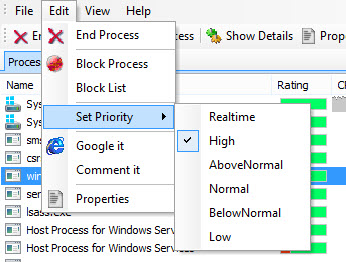
Como pode ser visto na imagem acima, você pode terminar ou bloquear um processo da aba Editar também. Você pode ver uma lista de processos bloqueados clicando em ‘Lista de Bloqueios’. Além disso, você também pode definir a prioridade dos processos selecionados, como Realtime, High, AboveNormal, Normal, BelowNormal ou Low. A prioridade especifica a quantidade do poder de processamento que o Windows deve alocar ao processo selecionado.
Existem algumas funções adicionais disponíveis no Security Process Explorer.
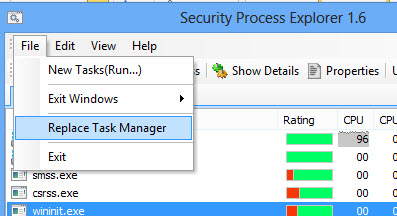
Na aba ‘Arquivo’, a aba ‘Novas Tarefas’ abre a caixa de diálogo do Windows Run. Você pode usar essa guia para abrir um arquivo ou iniciar uma nova tarefa. Clique em ‘Sair do Windows’ para desligar ou reiniciar seu computador, de modo a aplicar as alterações que você fez nos processos.
O Security Process Explorer também é um utilitário gratuito e tem uma interface simples e fácil de usar. É um bom substituto para o Windows Task Manager. O utilitário oferece uma descrição completa e análise de um processo, sem a necessidade de procurar na web. Você pode baixá-lo de
aqui.
Glarysoft tem vários utilitários em sua gatinha. Você também pode tentar outros freeware desta empresa como Glary Track Eraser, Glary Disk Cleaner, Glary Duplicate Cleaner, Glary Quick Search e Glarysoft Utilities.
RECOMENDADO: Clique aqui para solucionar erros do Windows e otimizar o desempenho do sistema
O autor, Caua, adora usar seus talentos aprendidos para escrever software como um hobby. Ele também gosta de brincar com o Photoshop e é um apaixonado por Windows, Software, Gadgets & Tech. Lee estudou Visual Basic, C+++ e Networking.
